ctrl+滚轮=放大/缩小
shift+滚轮=左移/右移
tab可以改参数
右键-选项-文档选项-如图所示改捕捉栅格等等

知识点一新建项目(Project)
文件F - 新建N-Project-New Projects面板(命名优先英文)
新建立:1原理图 2pcb 3原理图库 4封装库/pcb库
知识点二设置成中文
DXP-参数选择-System-General-本地化
 知识点三设置pcb环境参数
知识点三设置pcb环境参数
在线DRC防止设计出现开路或者断路

知识点四原理图库
1引脚(有十字朝外放)
可以改引脚长度,电气类型等等,相反数字母加A\

2:可以进入原理图库(一个原理图库可以放置多个元件)每个原理图器件对应一个封装。

知识点五封装库
在TOP Overlay(顶层丝印层)
焊盘放置(焊盘要比实际大1/3-内径(通孔尺寸)
GG改栅格
Q切换单位mil/mm
设置参考点F-定位
 知识点六原理图
知识点六原理图

导入PCB
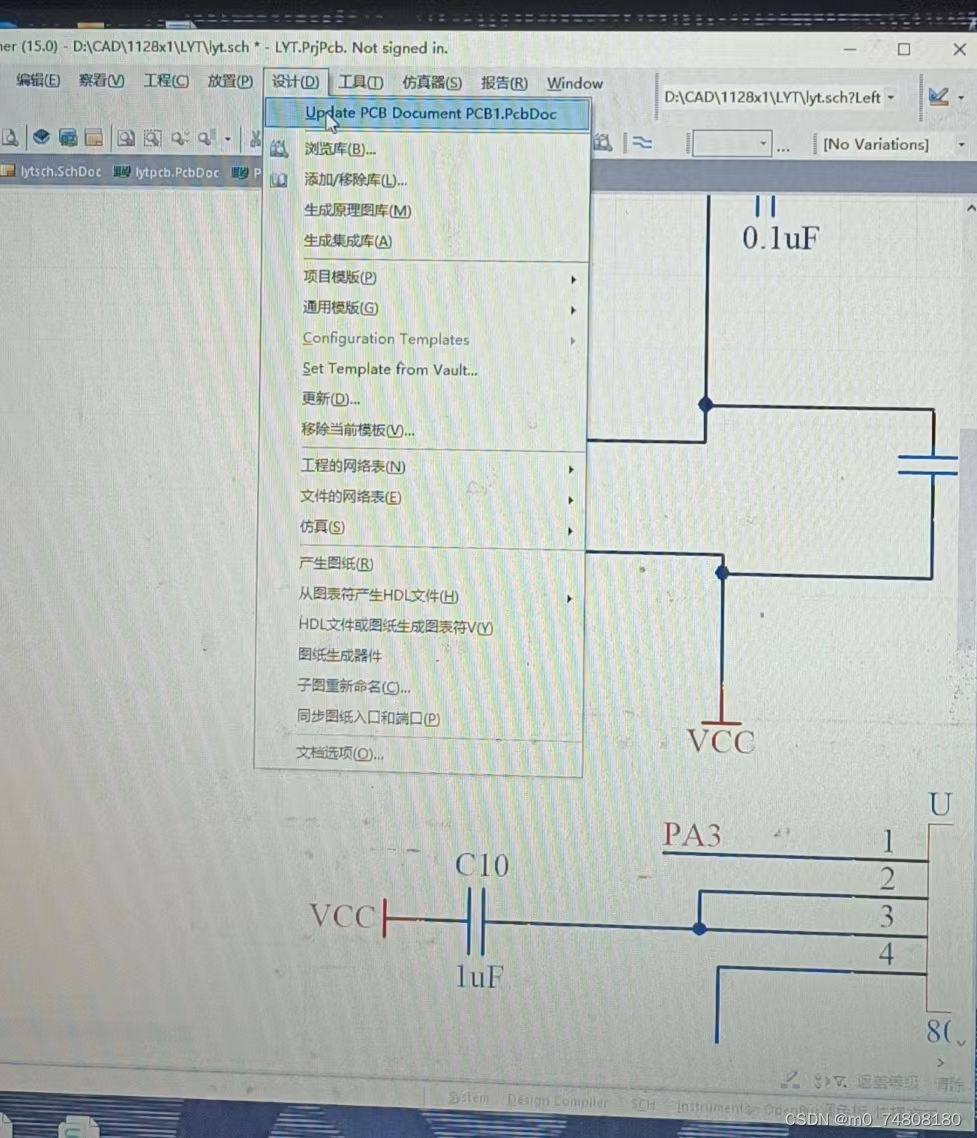 知识点七PCB
知识点七PCB
1绘制板块设置pcb板大小(Mechanical机械层)
设计D-板子形状S-按照选择对象定义D
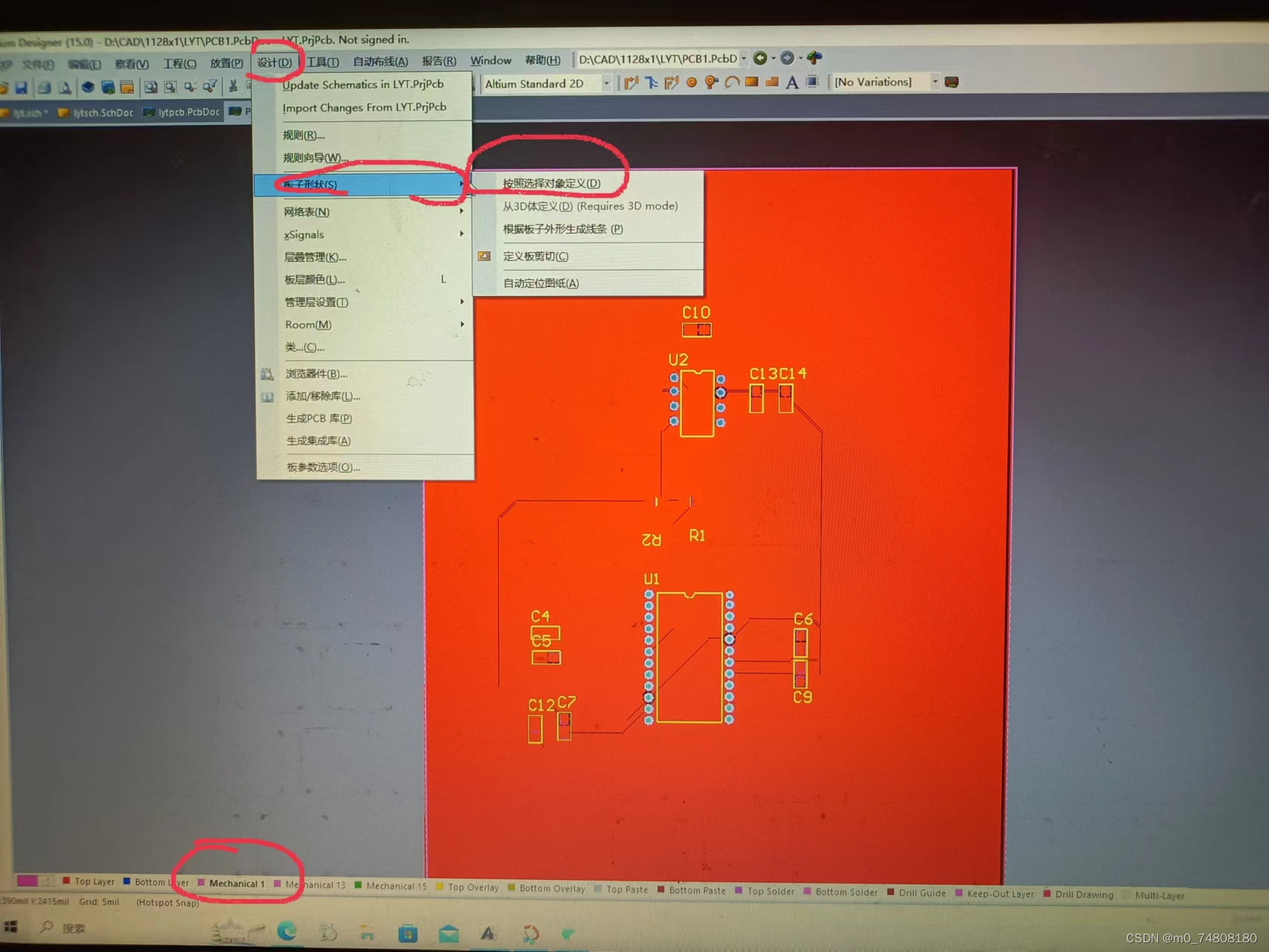 2设计规则设置
2设计规则设置
快捷键Q可以改单位
设计D-规则R
设置间距规则5mil-应用
 设置线宽规则
设置线宽规则
最小线宽5mil,建议线宽5mil,最大线宽100mil
Routing-Width

设置过孔规则
过孔孔径大小10mil;过孔直径20mil
 设置电源类规则
设置电源类规则
设计D-类C-Net Classes-右键添加类改为POWER-加入GND/VCC

设计D-规则-Routing-Width-右键新建规则命名为POWER-选择网络类
电源线比一般线要宽
 3布局
3布局
以每个功能单元的核心器件为中心
座子尽量放在靠近板边的地方
滤波电容尽量靠近所用引脚处
布线顶层垂直-底层横向
信号25mil
放置P-多边形敷铜G-设置参数-确定
鼠标变为十字光标-在PCB板上绘制一个多边形完成顶层GND敷铜

知识点八验证设计还有优化
【工具T】-【设计规则检查D】-【Rules To Check】-在页面右键选择关闭【在线DRC-所有关闭】和【批量DRC-所有关闭】
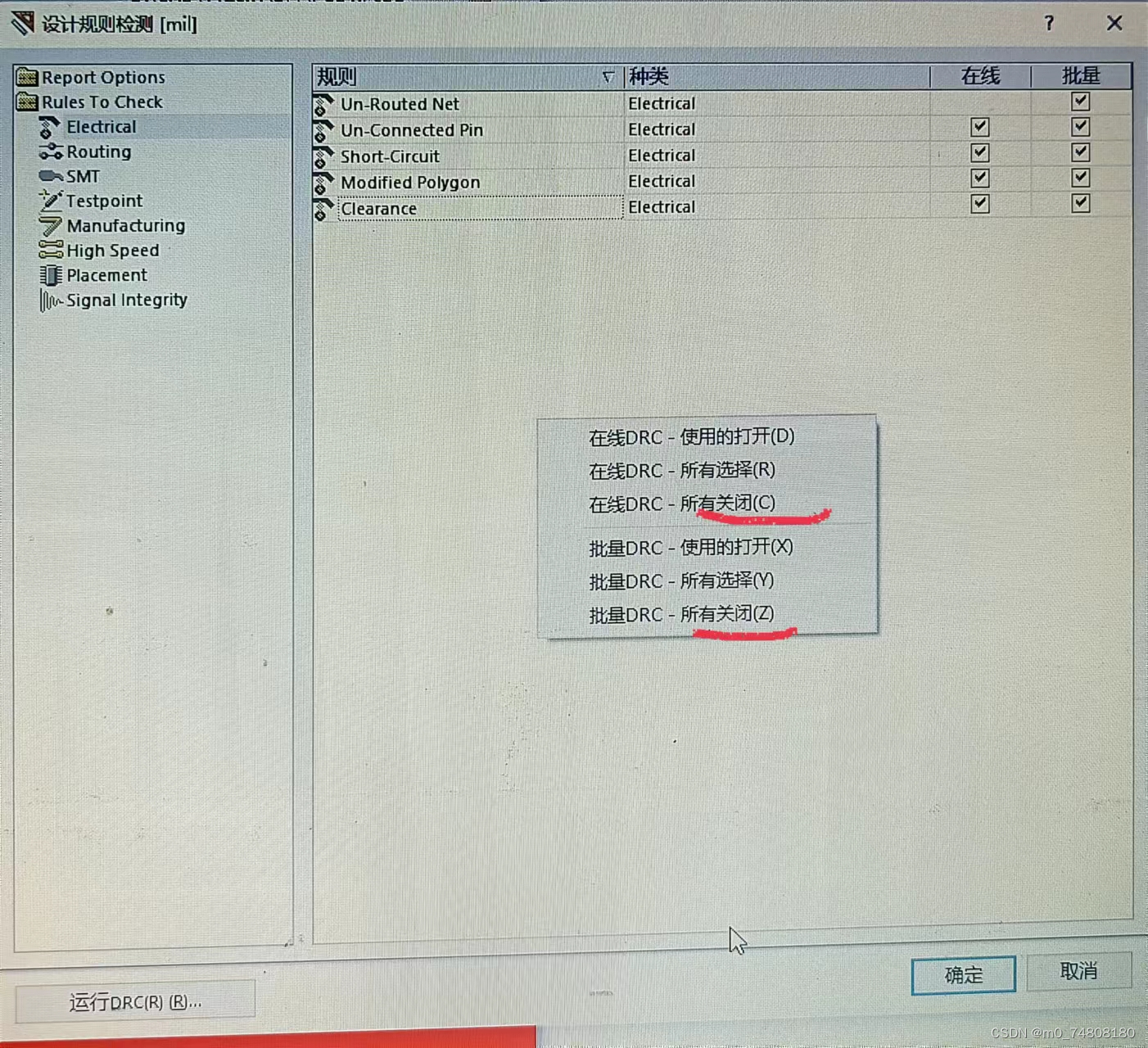
1.间距规则验证
【Rules To-Check】-【Electrical】选择勾选5个检查内容-运行DRC(R)
 2布线规则验证
2布线规则验证
【Rules To-Check】-【Routing】-4个
 3可制造性验证
3可制造性验证
【Rules To-Check】-【SMT】-4个(检查贴片焊盘到出线拐角和贴片焊盘到同层铜皮等的间距检查)

4加工工艺规则检查界面
【Rules To-Check】-【Manufacturing】(主要是安装孔径,安装孔间距,阻焊桥,丝印上盘-丝印间距-和天线线头等规则检查)

知识点九归档项目
输出生产文件
1:光绘文件Gerber
[文件F]-【制造输出文件F】-【Gerber Files】-
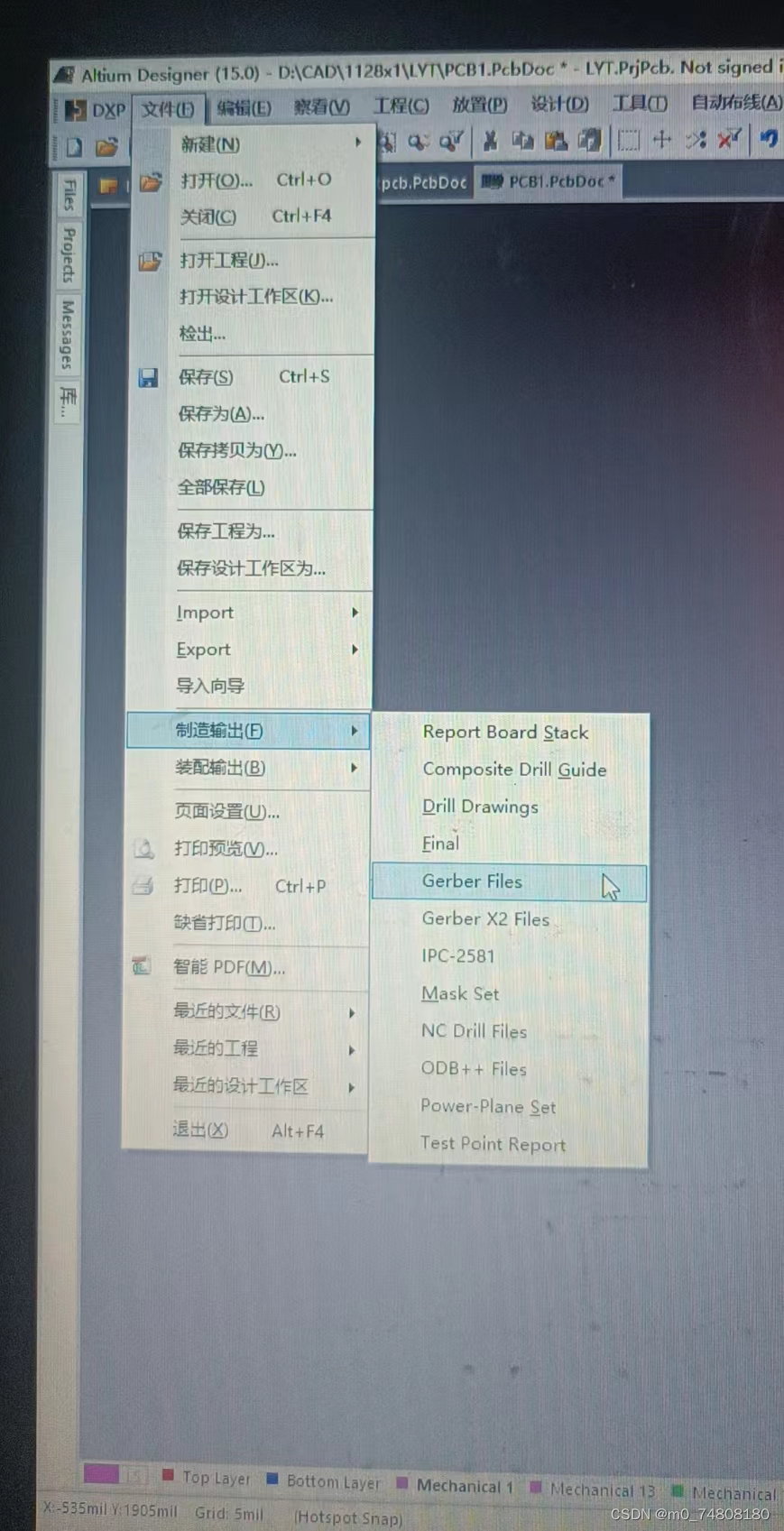

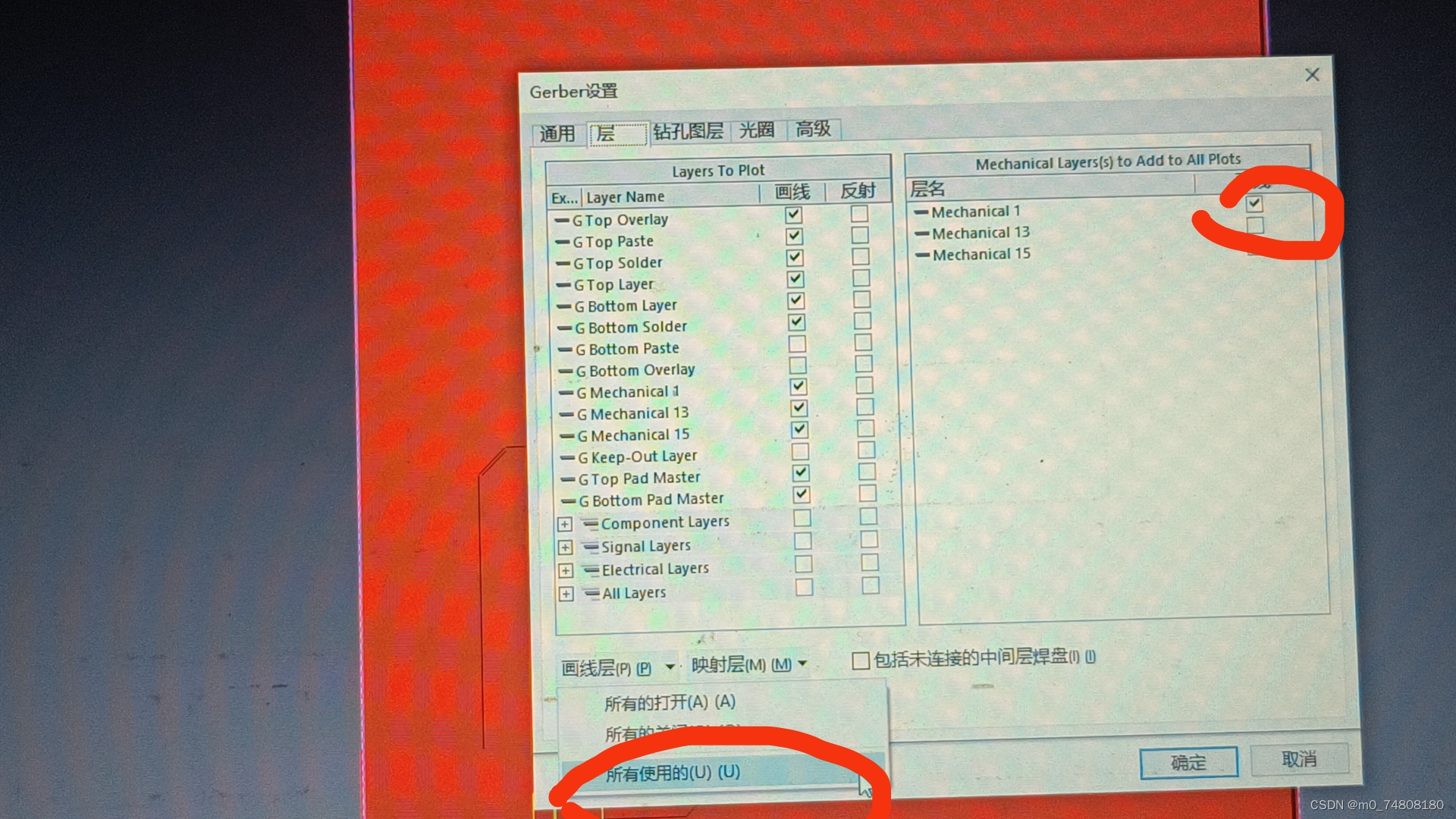

2输出钻孔文件
文件F]-【制造输出文件F】-NC Drill Files(默认就行)
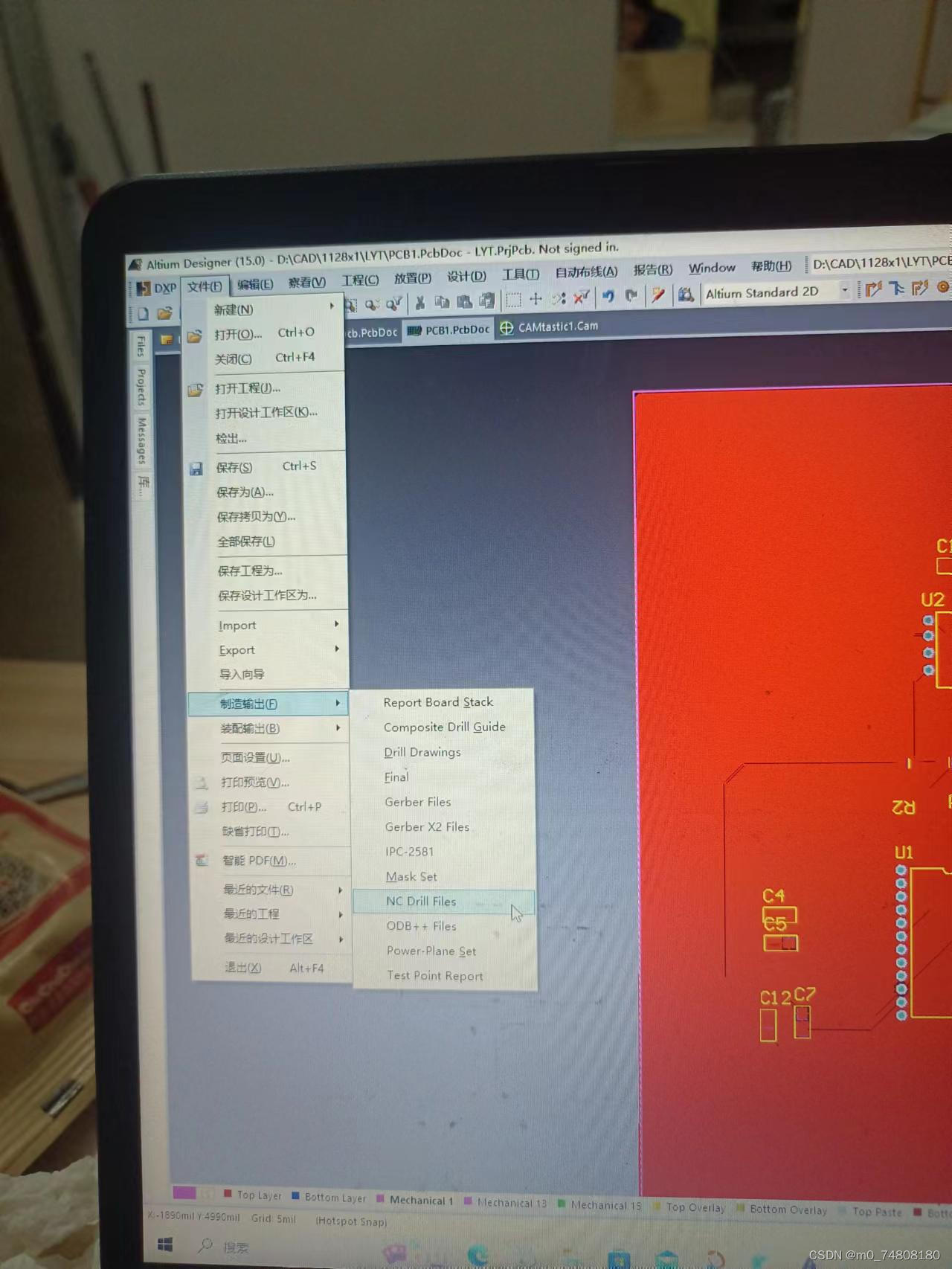 3输出IPC网表文件
3输出IPC网表文件
【文件F]-【制造输出文件F】-【Test Point Report】用来核对光绘文件和PCB文件是否一致的辅助性文件

4贴片坐标文件
文件F-装配输出B-【Generates Pick and Place files】默认

5输出装配文件
文件F-装配输出B-Assembly- Drawings-系统自动输出








 本文详细介绍了电子设计中的基础知识,包括项目新建、语言设置、封装与原理图库管理、PCB环境参数、DRC规则验证、以及文件输出等关键步骤,旨在帮助读者掌握PCB设计的基本流程。
本文详细介绍了电子设计中的基础知识,包括项目新建、语言设置、封装与原理图库管理、PCB环境参数、DRC规则验证、以及文件输出等关键步骤,旨在帮助读者掌握PCB设计的基本流程。


















 被折叠的 条评论
为什么被折叠?
被折叠的 条评论
为什么被折叠?








